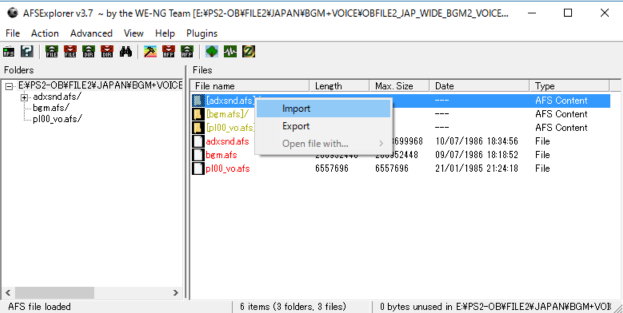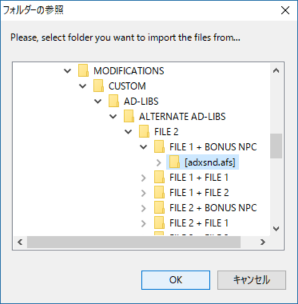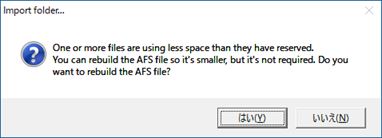新規サイト001のヘッダー
FILE2の音声を変える方法
現状ULTIMATE MOD PACKは2017年5月くらいから?ダウンロードできません。 FILE2で使用される音声データをFILE1で使用されている音声や隠された未使用の音声データに変えることができます。 言葉では説明しにくいので、まずはサンブル動画を参照してください。 FILE1とFILE2では、各キャラクターを演じている声優さん(VOICE ACTOR)が違います。 契約的なにかの問題で、FILE1の声優さんをFILE2で起用することができなかったそうです。 また噂では、FILE1の開発後?にFILE1のデビットの声優さんが亡くなったそうです。(本当かどうか知りません) このため、FILE2が発売された当初、FILE1に慣れてしまっていたために声の違いにかなり戸惑いました。 また、FILE1では、NPCの声がメインキャラクターの声と同じでしたが、FILE2ではNPCの声が「あはーん」「うふーん」「へいゆー」みたいななんともいえない脱力系の声となってしまったため、がっかり感が半端ない状態でした。 そして、FILE2を長くやってたまにFILE1に切り替えるとFILE1てこんな声だったけ!?とその違いに再び戸惑ってしまったものです。 この問題を解決(?)するためかどうかは知りませんが、FILE2の声の組み合わせを未使用VOICEやFILE1の声とあわせて変えてちょっと違うFILE2の音声を楽しむことができます。 下記6つのバージョンが用意されています。好みで選択して、差し替えてください。 \MODIFICATIONS\CUSTOM\AD-LIBS\ALTERNATE AD-LIBS\FILE 2のフォルダが下記のようになっています。
なお、オンラインでのプレイに支障はありません。 こちらの声が変わるのと、一緒にやる仲間の声も変わるけど、相手からは普通の声になっているので問題はないです。
|
|||||||||||||||||||||||||||||||||||||||||||||||